Jak používat soubory na Disku Google offline na Macu
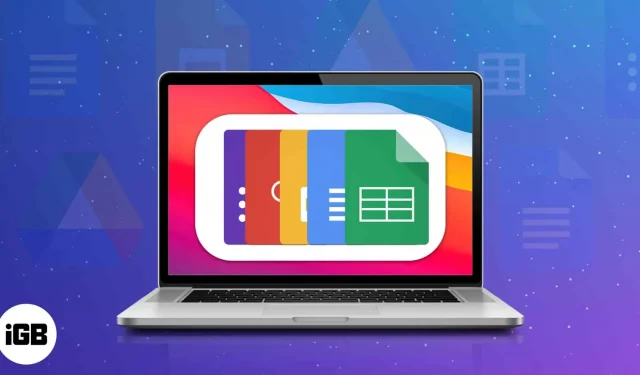
Disk Google je dar z nebes pro uživatele počítačů Mac, kteří chtějí synchronizovat a spravovat dokument, sešit nebo soubor PowerPoint. Své soubory můžete prohlížet odkudkoli, když jste připojeni k internetu. Je ale možné přistupovat k souborům na Disku Google offline na Macu? Pojďme to zjistit!
- Požadavky na povolení offline přístupu k Disku Google
- Nainstalujte a nastavte rozšíření Google Docs Offline Chrome na Mac
- Jak nastavit aplikaci Disk Google na Macu
- Jak zpřístupnit všechny soubory Disku Google offline pro Mac?
Požadavky na povolení offline přístupu k Disku Google
- Online přístup: Chcete-li povolit offline přístup ke svým souborům, musíte být nejprve připojeni k internetu.
- Podporované prohlížeče: Google Chrome a Microsoft Edge.
- Rozšíření prohlížeče. Rozšíření Dokumenty Google Offline pro Chrome je nutností.
- Soukromé prohlížení: Soukromé prohlížení je velké NE. Nelze tedy použít anonymní režim.
- Úložný prostor: Pokud se chystáte nahrát velké soubory, ujistěte se, že máte na místním disku dostatek místa.
Také nastavte Google Chrome jako výchozí prohlížeč. Pokud jste to ještě neudělali, přečtěte si náš článek o tom, jak změnit výchozí prohlížeč, a poté postupujte podle pokynů.
Poznámka. Při provádění níže uvedených kroků se ujistěte, že jste přihlášeni pomocí správné e-mailové adresy.
Nainstalujte a nastavte rozšíření Google Docs Offline Chrome na Mac
- Přejděte na Launchpad nebo použijte vyhledávání Spotlight.
- Otevřete Google Chrome.
- Přihlaste se pomocí své e-mailové adresy.
- Přidejte rozšíření Dokumenty Google offline kliknutím na Přidat do Chromu.
- Potvrďte kliknutím na Přidat rozšíření.
Jak povolit offline přístup k Disku Google na Macu
- Spusťte Chrome. Otevřete novou kartu.
- Klikněte na ikonu nabídky → vyberte Disk.
- Přejděte na ikonu „Nastavení“ → vyberte „Nastavení“.
- Vyberte Obecné.
- Zaškrtněte políčko „Vytvářet, otevírat a upravovat nejnovější Dokumenty, Tabulky a Prezentace Google na tomto zařízení offline“.
Nyní můžete na tomto zařízení vytvářet, otevírat a upravovat své nejnovější Dokumenty, Tabulky a Prezentace Google offline.
Jak zakázat offline přístup k Disku Google na Macu
- Spusťte Chrome → Disk.
- Klepněte pravým tlačítkem myši na dokument.
- Zapněte možnost Dostupné offline.
Pokud chcete uložit mnoho souborů offline najednou, podržte Shift/Command při klikání na soubory, poté klikněte pravým tlačítkem a zapněte „Dostupné offline“.
Jak zobrazit soubory na Disku Google offline na Macu?
- Přejděte do Chrome → Disk.
- Klikněte na ikonu Připraveno k práci offline (zaškrtnutí).
- Zapněte sledování offline.
Dosud jsme k ukládání souborů na Disk offline používali rozšíření pro Chrome. Ačkoli nám výše uvedený postup umožňuje přístup k dokumentům offline, po většinu procesu stále vyžadujeme připojení k internetu.
K vyřešení výše uvedeného problému si můžeme stáhnout a nainstalovat aplikaci Google Drive, která nám umožňuje používat dokumenty bez připojení k internetu. Přejděte dolů a zjistěte více o samostatné aplikaci Disk Google.
Jak nastavit aplikaci Disk Google na Macu
- Stáhněte a nainstalujte Disk Google . Zadejte své přihlašovací údaje.
- Klikněte na ikonu Disk na liště nabídek.
- Klepněte na ikonu Nastavení.
- Vyberte „Nastavení“.
- Vyberte Disk Google.
- Vyberte jednu z následujících možností.
- Streamovat soubory: Tato možnost umožňuje přístup k souborům uloženým v cloudu. Příslušné soubory můžete také vytvořit offline.
- Mirror Files: Tuto možnost můžete použít pro přístup k souborům ze složky v počítači. Protože ukládá všechny soubory Můj disk v cloudu i na vašem počítači, jsou okamžitě dostupné offline. Buďte tedy opatrní při výběru této možnosti.
- Klikněte na „Otevřít ve Finderu“.
Můžete také přistupovat ke složce Disku Google v části LOCATIONS ve Finderu.
Jak zpřístupnit všechny soubory Disku Google offline pro Mac?
- Spusťte Finder.
- Přejděte na Disk Google. V sekci MÍSTA.
- Otevřete Můj disk.
- Vyberte soubory ke stažení offline. Vyberte více souborů stisknutím klávesy Shift/Command a kliknutím na ně.
- Klikněte pravým tlačítkem a vyberte Stáhnout nyní.
Můžete si stáhnout a používat jakékoli Dokumenty/Prezentace/Tabulky Google na disku bez nutnosti připojení k internetu. Kliknutím pravým tlačítkem na soubor (soubory) odeberete stahování a vyberte možnost Odebrat stahování.
FAQ
K otevírání souborů offline na vašem Macu nebo iMacu nejsou potřeba žádné další speciální aplikace. Na iPhonu nebo iPadu ale potřebujete Dokumenty Google pro textové soubory, Prezentace Google pro soubory prezentací a Tabulky Google pro pracovní listy Excel.
Bez internetu? Žádný problém!
Disk Google pro Mac usnadňuje synchronizaci a správu souborů pro offline prohlížení. S jakýmkoli prohlížečem založeným na prohlížeči Chrome můžete pracovat efektivně, i když je síť vašeho Macu mimo provoz. Pokud máte nějaké dotazy, zanechte je níže.



Napsat komentář